SQL Server 2008终于正式发布了,
官方网站提供了SQL2008的下载试用,不过有一点不爽的就是他居然把X86,X64和IA64三种
处理器的版本放在了同一个
ISO中,我使用的是X86的
操作系统(想必大多数用户也是这样吧),但是我却要把这个支持X64和IA64的ISO下载下来,本来X86只有1.5G左右,现在却要下载3.5G的一个ISO。郁闷啊,我可怜的
硬盘空间,又有2G被浪费了。
花了2天的时间终于把这个3.5G的大家伙下载下来,接下来就是安装到虚拟机中了。SQL2008要求系统必须是 .net Framework 3.5 SP1版本,不是的话他会帮你升级成这个版本的,要求真是高,都3.5SP1了!安装过程还是简单,装了.net3.5SP1以后再装了个系统补丁,然后重启,然后正式进入安装向导,在功能选择界面可以浏览到SQL2008中的功能模块。与SQL2005不同之处是有个“ Microsoft Sync Framework”,但是却少了示例 数据库的安装。
SQL2008的示例数据库仍然是AdventureWorks的数据,和SQL2005是大部分是相同的,不过加了SQL2008的新特性,为了区分,所以数据库名字叫做AdventureWorks2008了。在
http://www.codeplex.com/MSFTDBProdSamples/Release/ProjectReleases.aspx?ReleaseId=16040 可以下载。有msi的安装版本也有zip解压后直接还原的版本,都一样的内容。不过我喜欢用bak文件还原的方式,谁知道他安装文件给我做了什么操作啊,不放心,还是自己手动操作的好。下载了3个示例数据库:
SQL2008.AdventureWorks_OLTP_DB_v2008.zip
SQL2008.AdventureWorks_DW_BI_v2008.zip
SQL2008.AdventureWorks_LT_DB_v2008.zip
AdventureWorks2008中使用了SQL2008的新特性FILESTREAM,所以必须要启用该特性才能够还原数据库成功。具体启动FILESTREAM的操作如下:
(1)在SSMS中,打开数据库实例的属性窗口,在高级选项卡中将“文件流访问级别”设置为已启用完全访问或者已启用 T-SQL访问。然后单击“确定”按钮。
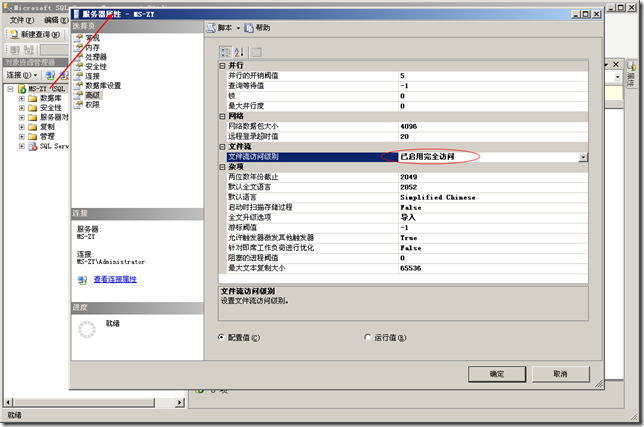
(2)在配置管理器中将SQL Server服务的FILESTREAM打开,如图:
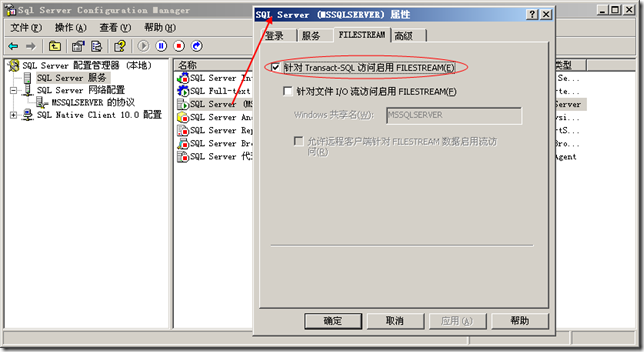
(3)重启SQL Server服务,然后再还原AdventureWorks2008数据库即可。
另外两个示例数据库也接着还原即可。
AdventureWorks2008与SQL2005的AdventureWorks数据库有以下特性上的不同:
1.为了使用Entity Framework,所以添加了Person.BusinessEntityAddress这样的表。
2.在表HumanResources.Employee中使用了hierarchyid 的数据类型。
3.在表HumanResources.Employee中使用了date类型,在HumanResources.Shift表中使用了 time数据类型。
4.在表Person.Address中使用了地理空间数据类型geography。
花了2天的时间终于把这个3.5G的大家伙下载下来,接下来就是安装到虚拟机中了。SQL2008要求系统必须是 .net Framework 3.5 SP1版本,不是的话他会帮你升级成这个版本的,要求真是高,都3.5SP1了!安装过程还是简单,装了.net3.5SP1以后再装了个系统补丁,然后重启,然后正式进入安装向导,在功能选择界面可以浏览到SQL2008中的功能模块。与SQL2005不同之处是有个“ Microsoft Sync Framework”,但是却少了示例 数据库的安装。
SQL2008的示例数据库仍然是AdventureWorks的数据,和SQL2005是大部分是相同的,不过加了SQL2008的新特性,为了区分,所以数据库名字叫做AdventureWorks2008了。在
http://www.codeplex.com/MSFTDBProdSamples/Release/ProjectReleases.aspx?ReleaseId=16040 可以下载。有msi的安装版本也有zip解压后直接还原的版本,都一样的内容。不过我喜欢用bak文件还原的方式,谁知道他安装文件给我做了什么操作啊,不放心,还是自己手动操作的好。下载了3个示例数据库:
SQL2008.AdventureWorks_OLTP_DB_v2008.zip
SQL2008.AdventureWorks_DW_BI_v2008.zip
SQL2008.AdventureWorks_LT_DB_v2008.zip
AdventureWorks2008中使用了SQL2008的新特性FILESTREAM,所以必须要启用该特性才能够还原数据库成功。具体启动FILESTREAM的操作如下:
(1)在SSMS中,打开数据库实例的属性窗口,在高级选项卡中将“文件流访问级别”设置为已启用完全访问或者已启用 T-SQL访问。然后单击“确定”按钮。
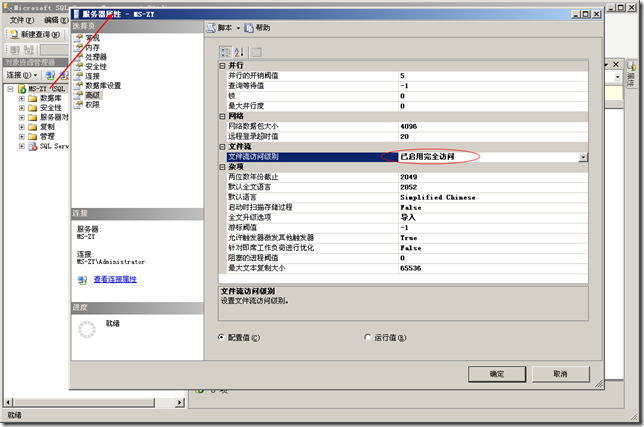
(2)在配置管理器中将SQL Server服务的FILESTREAM打开,如图:
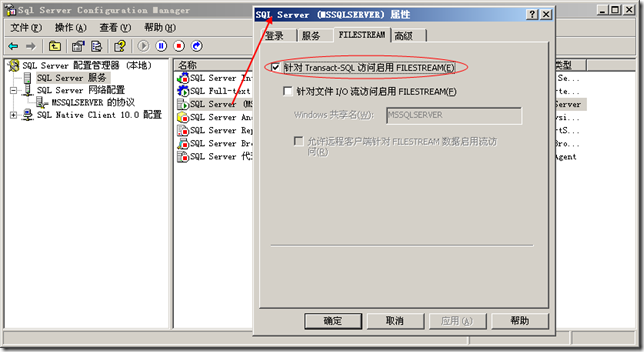
(3)重启SQL Server服务,然后再还原AdventureWorks2008数据库即可。
另外两个示例数据库也接着还原即可。
AdventureWorks2008与SQL2005的AdventureWorks数据库有以下特性上的不同:
1.为了使用Entity Framework,所以添加了Person.BusinessEntityAddress这样的表。
2.在表HumanResources.Employee中使用了hierarchyid 的数据类型。
3.在表HumanResources.Employee中使用了date类型,在HumanResources.Shift表中使用了 time数据类型。
4.在表Person.Address中使用了地理空间数据类型geography。






















 732
732

 被折叠的 条评论
为什么被折叠?
被折叠的 条评论
为什么被折叠?








